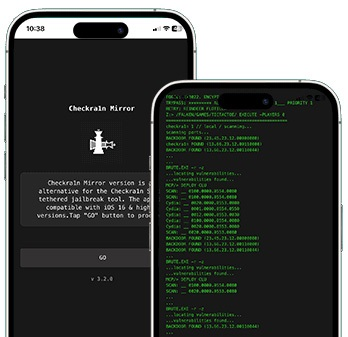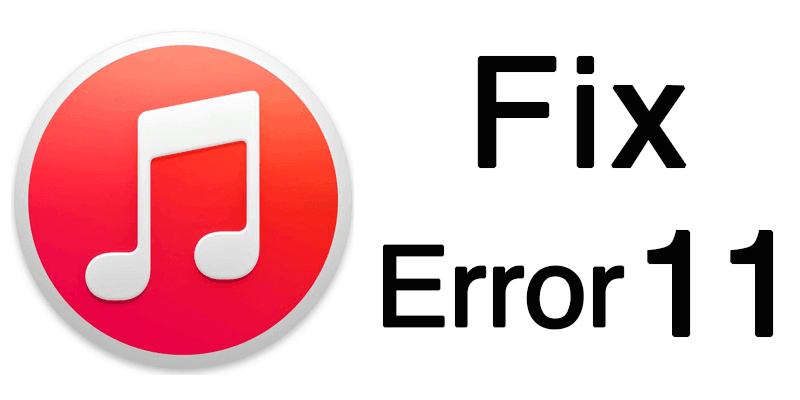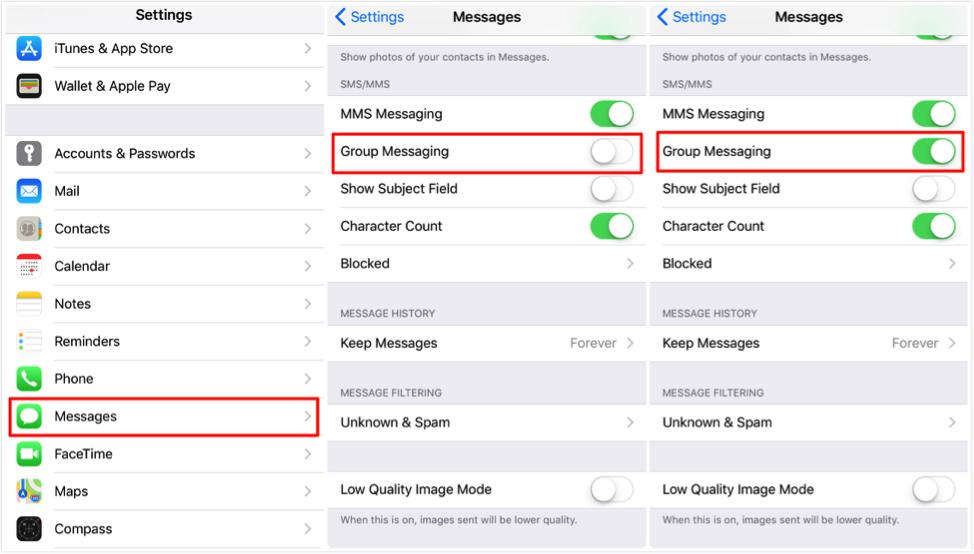[iPad Pro/Air 2025] نصيحة مجربة: كيفية إعادة ضبط iPad بشكل صلب
 سلطان محمد
سلطان محمد- تحديث في2024-05-23 إلى iPad
إذا تجمّد جهاز iPhone الخاص بك وأصبح غير مستجيب، يجب أن تجرب إيقاف تشغيله. إذا استمرت المشكلة ولم تتمكن من إيقاف تشغيله بشكل طبيعي، يمكن أن يصلح إعادة التشغيل القسري أو إعادة الضبط الصلبة المشكلة. إعادة ضبط الصلبة هي عملية سريعة وسهلة للغاية تستغرق بضع دقائق فقط لاستكمالها. إنها آمنة ولن تحذف أي من بياناتك على iPad.
في هذا المقال، سنناقش العملية خطوة بخطوة لـ كيفية إعادة تعيين الصلبة لـ iPad أو Air في عام 2024 حتى تتمكن من إصلاح أي مشاكل غير متوقعة بسرعة والعودة إلى أداء جهازك بسلاسة.
- الجزء 1. كيفية إعادة تعيين الصلبة لـ iPad بدون زر في عام 2024
- الجزء 2. كيفية إعادة تعيين الصلبة لـ iPad بدون كلمة مرور [متوفر لـ iPad Pro/Air 2024] حار
- الجزء 3. كيفية إعادة تعيين الصلبة لـ iPad بالاستخدام iTunes في عام 2024
- الجزء 4. كيفية إعادة تعيين الصلبة لـ iPad بالاستخدام البحث عن iPad في عام 2024
- الجزء 5. كيفية إعادة تعيين الصلبة لـ iPad بدون كمبيوتر في عام 2024
- الجزء 6. يسأل الأشخاص أيضًا حول كيفية إعادة تعيين الصلبة لـ iPad في عام 2024
الجزء 1. كيفية إعادة تعيين الصلبة لـ iPad بدون زر في عام 2024
إذا لم يستجب iPad الخاص بك، فإن إعادة التشغيل البسيطة لن تعمل. في هذه الحالة، يجب أن تجرب إعادة التعيين الصلبة. هذه الطريقة مفيدة جدًا إذا كان زر الصفحة الرئيسية على جهازك غير مستجيب. اتبع هذه الخطوات لمعرفة كيفية إجراء إعادة تعيين صلبة لـ iPad دون استخدام أي أزرار.
إليك كيفية إعادة تعيين الصلبة للآيباد:
- 1. أولاً، افتح ميزة Assistive Touch على iPad الخاص بك.
- 2. انقر فوق الخيار "إعادة التشغيل" من قائمة AssistiveTouch. سيبدأ ذلك عملية إعادة تعيين الصلبة لـ iPad الخاص بك.
- 3. بعد ذلك، ستعرض الشاشة مربع حوار تأكيد. لتأكيد إعادة التشغيل، اضغط على "إعادة التشغيل" مرة أخرى.
- 4. سيبدأ iPad الخاص بك الآن في إعادة التشغيل وستحصل على جهازك العامل بشكل صحيح مرة أخرى.
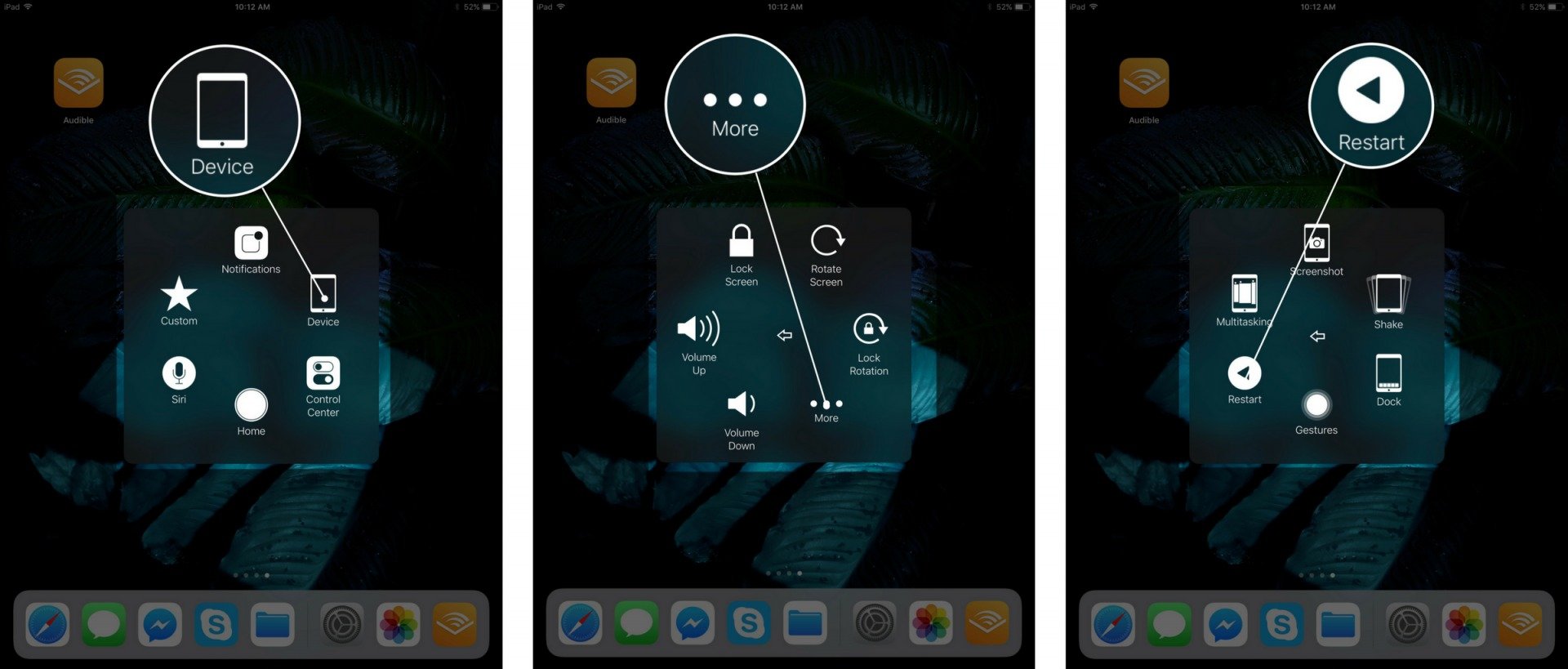
من خلال اتباع هذه الخطوات البسيطة يمكنك إجراء إعادة تعيين صلبة على جهاز iPad الخاص بك دون استخدام الأزرار الفعلية.
الجزء 2. كيفية إعادة تعيين الصلبة لـ iPad بدون كلمة مرور [الآيباد برو/إير 2024 متوفرة]
عندما يصبح جهاز iPad الخاص بك غير متجاوب ومجمدًا، يمكنك الاعتماد في مثل هذه الحالات على UltFone iOS System Repair لإعادة تعيين iPad الخاص بك. يمكن لهذا البرنامج مساعدتك في الدخول إلى والخروج من وضع الاسترداد بسهولة دون التأثير على البيانات على جهاز iPad عندما يتعلق الأمر بإعادة تشغيل iPads التي لم تنجح. سيمكنك من حل ليس فقط هذه المشاكل ولكن أيضًا أكثر من 150 مشكلة أخرى في نظام iOS، والفشل والوقوف المتعثر دون فقدان أي بيانات.
ميزات UltFone iOS System Repair
- يقدم حلولًا لأكثر من 150 مشكلة مع أجهزة iOS.
- يوفر الدخول والخروج من وضع الاسترداد بنقرة واحدة.
- يوفر القدرة على إعادة تعيين أجهزة iPod Touch و iPad و iPhone دون الحاجة إلى رمز مرور.
- تم تصميم البرنامج ليكون متوافقًا مع جميع النماذج من iOS.
- يعالج أكثر من 200 خطأ في iTunes، مما يسهل عملية التحليل والتخطيط للمستخدمين الذين يواجهون مشاكل متعلقة بوظائف iTunes.
- يتميز UltFone System Repair بالقدرة على إصلاح أجهزة iOS دون فقدان البيانات.
ها هو كيفية إعادة تعيين الصلبة لجهاز iPad باستخدام برنامج UltFone iOS System Repair.
أولاً، قم بتنزيل الأداة إلى جهاز الكمبيوتر الخاص بك (PC) أو ماك (Mac) وقم بتشغيل البرنامج لبدء إجراء إعادة تعيين جهاز iPad.
- الخطوة 1قم بتشغيل التطبيق، ثم حدد "إعادة تعيين الجهاز" من القائمة في أسفل يمين الشاشة الرئيسية.

- الخطوة 2ثم ستظهر شاشة جديدة. اختر "إعادة ضبط المصنع" وانقر فوق الزر للوصول إلى صفحة تنزيل البرنامج الثابت.
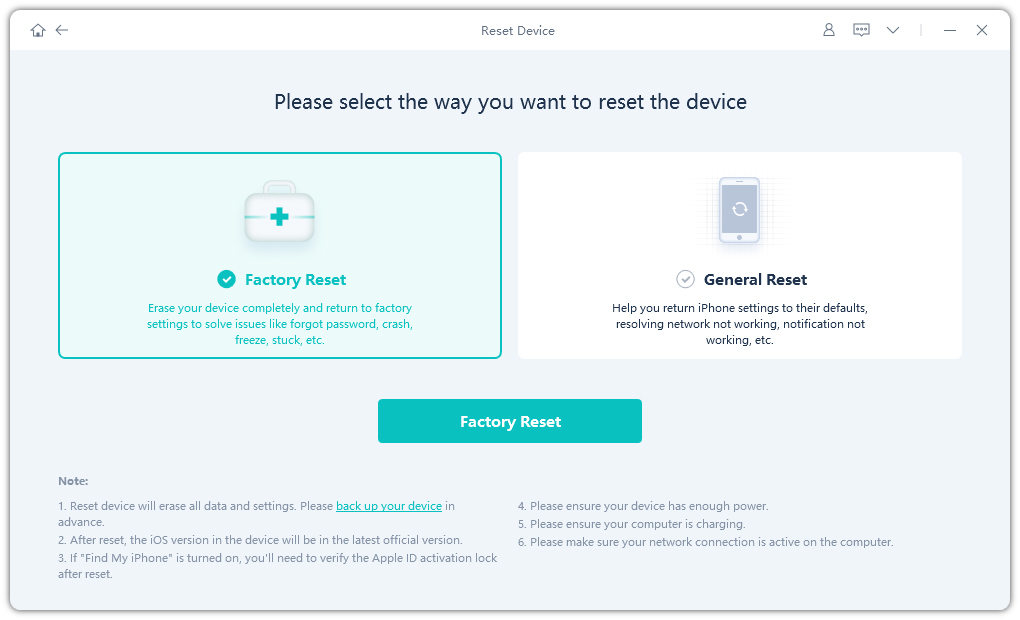
- الخطوة 3 قبل إعادة التعيين، يجب عليك الآن تحميل حزمة البرامج الثابتة المناسبة. من الممكن أيضًا استيراد حزمة البرامج الثابتة يدويًا.

- الخطوة 4 بعد تحميل حزمة البرامج الثابتة، يمكنك بدء عملية إعادة تعيين الجهاز. بعد الانتهاء، قم بإعداد جهاز iPad الخاص بك كما لو كان جديدًا.

من خلال اتباع هذه الخطوات، ستتعرف على كيفية إعادة تعيين الجهاز اللوحي الخاص بي بالقوة بدون كلمة مرور.
الجزء 3. كيفية إعادة تعيين الجهاز اللوحي 2024 باستخدام iTunes
لإعادة تعيين جهاز iPad بشكل صعب باستخدام iTunes، قم بتوصيله بجهاز كمبيوتر ثم استخدم iTunes لبدء إعادة التعيين. يمكن أن يكون هذا الأسلوب مفيدًا إذا كان جهاز iPad غير مستجيب أو يعاني من مشاكل في البرنامج تمنع التشغيل الطبيعي. إليك كيفية إعادة تعيين الجهاز اللوحي باستخدام iTunes.
الخطوة 1. قبل البدء، تأكد من أن جهاز الكمبيوتر الخاص بك يعمل بأحدث إصدار من iTunes. الآن قم بتنزيله وتثبيته.
الخطوة 2. استخدم كابل USB لتوصيل جهاز iPad الخاص بك بالكمبيوتر. بمجرد التوصيل، يجب أن يبدأ iTunes تلقائيًا.
الخطوة 3. قم بتمكين iTunes للعثور على جهازك.
الخطوة 4. على علامة Summary، حدد "Restore iPad".
الخطوة 5. الآن، حدد "Restore iPad" للتحقق. بمجرد اكتمال العملية، سيتم إعادة تشغيل جهاز الآيباد كما لو كان جهازًا جديدًا.
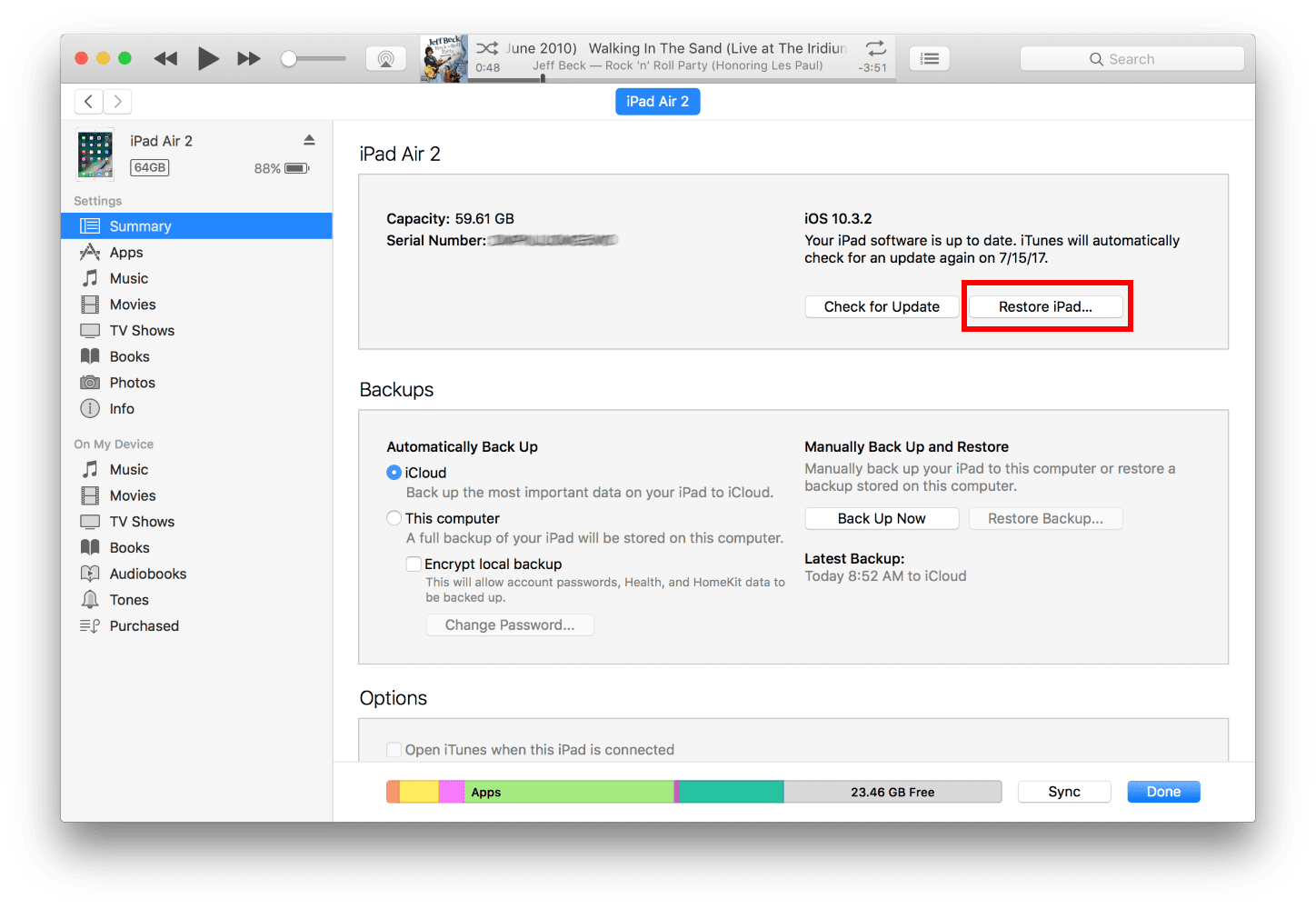
الجزء 4. كيفية إعادة تعيين الجهاز اللوحي 2024 باستخدام العثور على جهاز iPad
إذا لم تكن ترغب في استخدام iTunes أو أي برنامج آخر من طرف ثالث على جهاز الكمبيوتر الخاص بك، يمكنك إعادة ضبط مصنع جهاز iPad باستخدام العثور على جهاز iPad. لاستخدام هذه الوظيفة، تأكد من تمكينها بالفعل على iPad الخاص بك. ثم، اتبع الإجراءات السهلة الموضحة أدناه لحذف iPad الخاص بك.
إليك كيفية إعادة تعيين الجهاز اللوحي برو 2024 باستخدام العثور على جهاز iPad:
الخطوة 1. انتقل إلى iCloud.com على جهاز الكمبيوتر الخاص بك.
الخطوة 2. قم بتسجيل الدخول باستخدام اسم المستخدم وكلمة المرور التي استخدمتها على iPad المقفل.
الخطوة 3. بمجرد تسجيل الدخول، حدد "Find iPhone" من الخيارات.
الخطوة 4. في أعلى الشاشة، اختر "All Devices" ثم حدد iPad الذي تريد إعادة تعيينه.
الخطوة 5. انقر فوق "Erase" بعد تحديد "Erase iPad" لإعادة تعيين iPad الخاص بك.
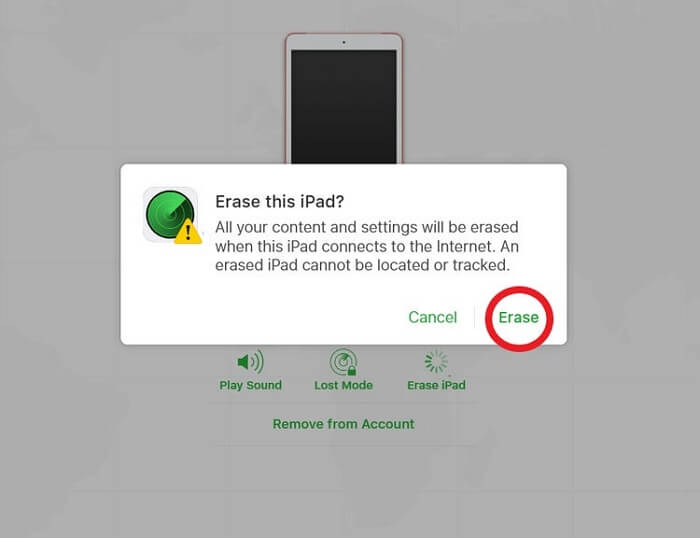
بعد اتباع هذه الخطوات، ستتمكن من معرفة كيفية إعادة تعيين الجهاز اللوحي الجديد.
الجزء 5. كيفية إعادة تعيين الجهاز اللوحي 2024 بدون كمبيوتر
يمكنك استخدام تطبيق "العثور على جهازي" لاستعادة جهاز iPad الخاص بك إلى إعدادات المصنع دون الحاجة إلى كلمة مرور أو كمبيوتر. ولكن قبل استخدام هذه الاستراتيجية، هناك بعض الأشياء التي ستحتاج إليها. تأكد من أن لديك الوصول إلى جهاز iOS إضافي يحتوي على تطبيق "العثور على جهازي" المثبت. بعد ذلك، تأكد من أن ميزة "العثور على جهازي" في iPad الخاص بك قد تم تشغيلها وأن iPad الخاص بك متصل بالإنترنت. اتبع هذه الخطوات لمعرفة كيفية إعادة تعيين iPad بدون كلمة مرور Apple ID وبدون كمبيوتر.
الخطوة 1. قم بتشغيل تطبيق "العثور على جهازي" على جهاز iOS الآخر.
الخطوة 2. حدد علامة التبويب للأجهزة واختر iPad الخاص بك من القائمة.
الخطوة 3. تابع السحب لأسفل واختر "مسح هذا الجهاز".
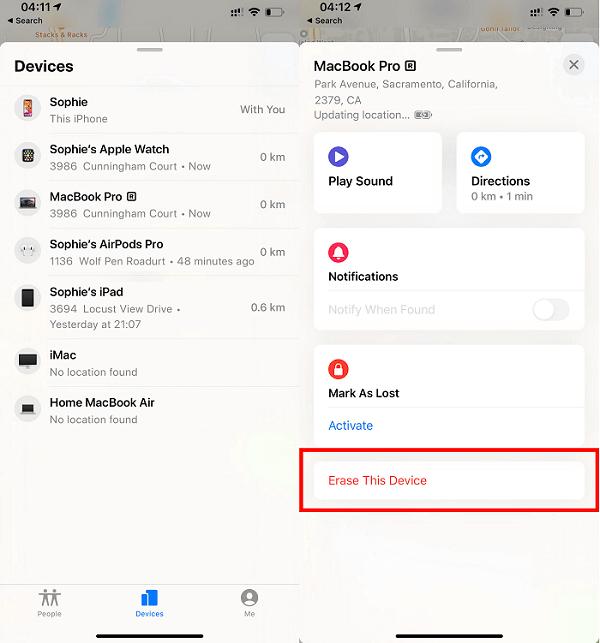
الجزء 6. الأسئلة التي يسألها الناس أيضًا حول كيفية إعادة تعيين الجهاز اللوحي 2024
س1. ماذا أفعل إذا كان جهازي اللوحي مغلق على مالكه السابق؟
إذا كان جهاز iPad مغلقًا على المالك السابق، لديك بعض الخيارات. أولاً، اتصل بالمالك واطلب إزالة القفل عبر iCloud. إذا كنت تتمتع بالمهارة الفنية، يمكنك استخدام تجاوز DNS بدلاً من ذلك. إذا فشلت هذه الخيارات أو لم تكن لديك بيانات اعتماد المالك، فكر في استخدام أدوات إزالة القفل المهنية لنظام iOS أو الاتصال بدعم Apple مع الأوراق اللازمة.
س2. هل يمكنني عمل كسر للجهاز اللوحي؟
من الناحية الفنية، يمكنك عمل كسر للجهاز اللوحي ولكن يجب عليك أن تعرف أن ذلك ينتهك الضمان ولا يتم دعمه من قبل Apple. كما أن هناك فرصة لتلف الجهاز أو عدم عمله بشكل صحيح. من المهم أن تتخذ الحذر عند اتخاذ قرار بعمل كسر للجهاز.
الختام
من الضروري أن تعرف كيفية إعادة تعيين الجهاز اللوحي إذا كنت ترغب في حل مجموعة متنوعة من المشاكل بسرعة. بينما تستخدم iTunes أو Find My iPad طرقاً موثوقة، فإن UltFone iOS System Repair هو نهج أكثر اكتمالًا. إنه أداة مقترحة لعملاء iPad الذين يبحثون عن حلول سهلة بسبب قدرتها على حل أكثر من 150 مشكلة في نظام iOS دون مسح أي بيانات.


 سلطان محمد
سلطان محمد